ドローン機体登録を実際にやってみた!DJI Mavic 3 Proの登録手順を画像多めで解説します
こんにちは。株式会社セキドの池田です。

今回は苦手意識の強い方が多いであろう「ドローンの機体登録」について特集いたします。実際に DJI Mavic 3 Pro をDIPS 2.0に登録してみましたので、一連の流れやフォーム入力の詳細項目についても出し惜しみせずに紹介しています。Mavic 3 Proのオーナーさんや機体購入前に登録手続きについて知りたい方など、登録に不安を感じているみなさんの参考になりましたら嬉しいです。
なお、DIPS 2.0のアカウント作成手順は以下の記事にてまとめています。「これからアカウント作成から始めるよ」という方はあわせてお読みいただくとスムーズに登録が行えると思われます。ぜひお役立てください。
ドローンの登録制度は怖くない!
機体登録の手順を分かりやすく解説します
外部サイトに移動します
ドローン情報基盤システム2.0(DIPS2.0)
ドローン登録制度の概要
それではドローン(無人航空機)登録制度の概要についておさらいしておきましょう。
現在、100g以上のドローンを屋外で飛行させる場合は国土交通省に登録をし、登録記号を機体に表示する必要があります。「登録記号」とは、国土交通省から発行される文字列のことです。車のナンバープレートと同様に1台ずつ文字列が異なり、この番号から所有者が割り出せるようになっています。
ちなみに時々「ドローンを買う前に登録だけ済ませたい」というお問い合わせをいただきますが、登録には機体固有のシリアルナンバーが必ず求められます。つまり、買ってからでないと登録はできないということです。登録手続きは10日前後かかることが多いので、「せっかくイベントに合わせて買ったのに登録が間に合わない!」とならないよう、余裕をもってご注文くださいね。
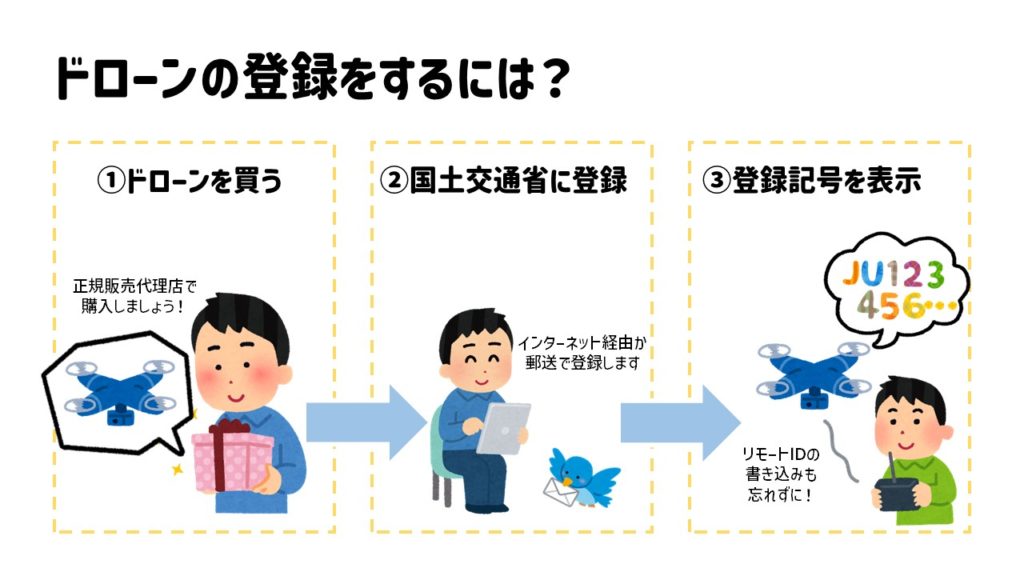
なお、これから新規で上記の登録を行うには「リモートID」と呼ばれる発信機のようなものをドローンに載せる必要があります。現行機のDJI製ドローンは、ほとんどすべてにこのリモートIDを製造時に内蔵していますから基本的に追加で購入する必要はありません。しかしPhantomシリーズやMavic 2シリーズなどの機体にはリモートIDが積載されていないので、別途購入する必要があります。
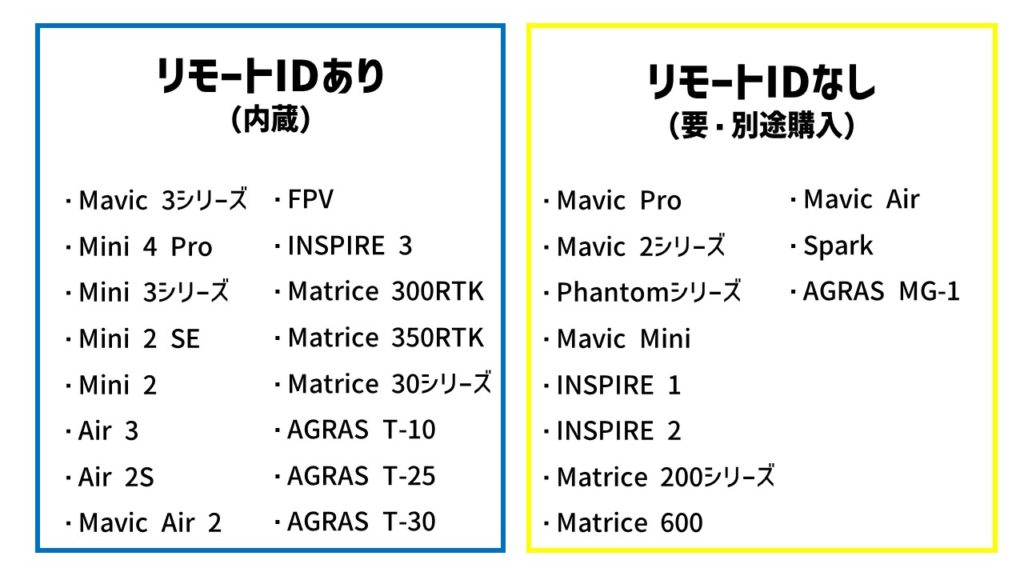
要は100g以上の重さのドローンを外で飛ばす場合、「リモートID」をつけた上で「国土交通省に登録」を済ませる必要があるということです。国土交通省なんて言われると難しそうに聞こえますが、実は通販の会員登録とさほど変わりません。(個人の感想です。笑)とりあえず、実際にやってみましょう。
実際にMavic 3 Proを登録してみた
では、本題に入りましょう。こちらはPCでDIPS 2.0にログインした状態の画面です、「無人航空機の登録申請へ」をクリックします。
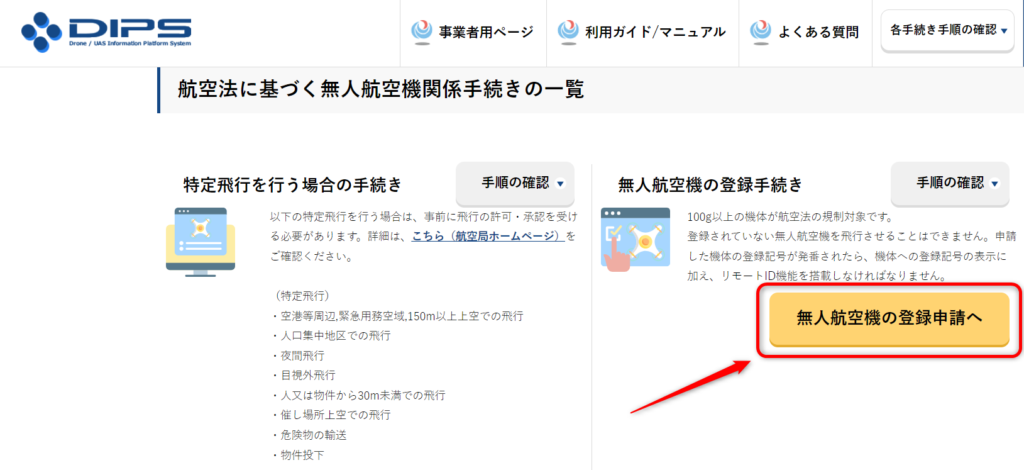
「新規登録」をクリックします。
本人確認方法を選択する画面に進みますので、マイナンバーカード、運転免許証、パスポートから選びます。なお、それ以外の方法(健康保険証、住民票の写し、印鑑登録証明書、戸籍謄本・戸籍抄本、在留カードなど)で本人確認をする場合は、書類の郵送が必要になります。
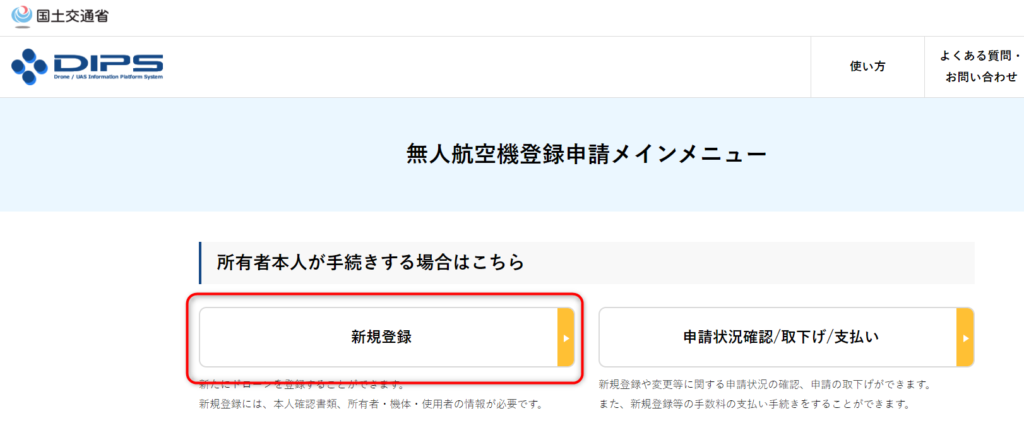
所有者情報を入力します。所有者情報は氏名とふりがな、住所、生年月日、電話番号、メールアドレスが必要です。
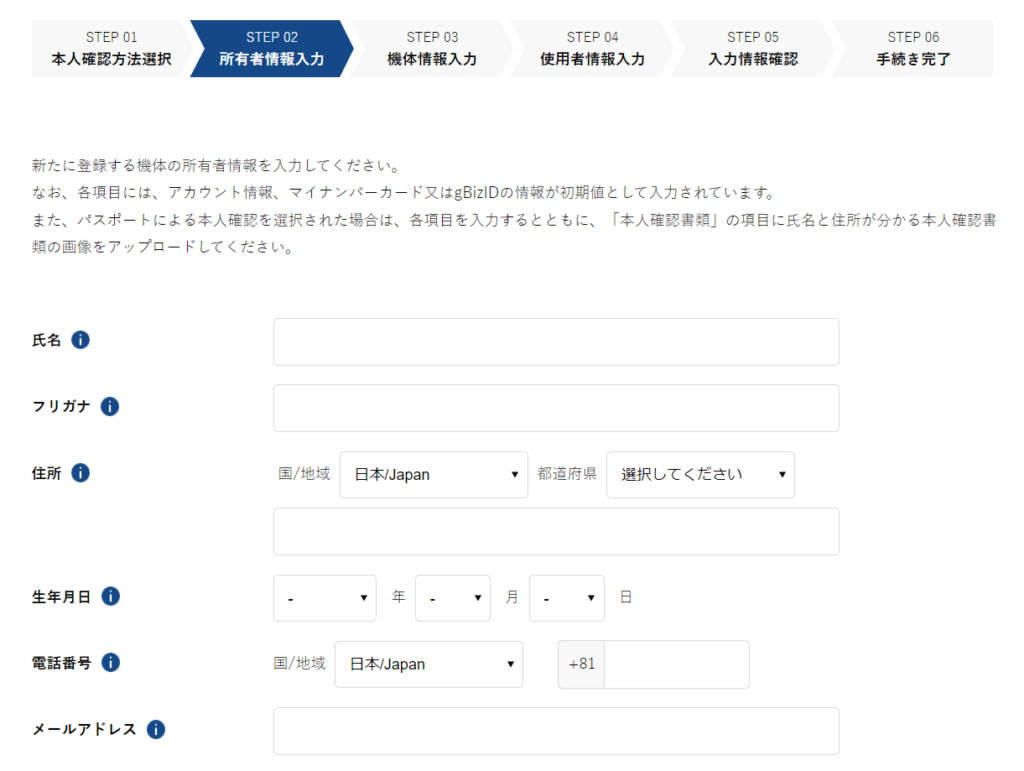
機体情報の入力に進みます。今回はDJI Mavic 3 Proを登録しますので「メーカーの機体・改造した機体」を選びます。プルダウンから製造者名「DJI」、型式名「DJI Mavic 3 Pro」を選択してください。ここまではプルダウンから選ぶので、入力する必要はありません。機体の種類は自動的に「回転翼航空機(マルチローター)」が選ばれるはずです。Mavic 3シリーズの場合、リモートIDは製造時に組み込まれていますので「あり(内蔵型)」を選んでください。内蔵型リモートIDの場合、グレーアウトしているリモートIDの製造者名や製造番号は入力できません。そのまま次の画面に進んで大丈夫です。
シリアルナンバーの確認方法については、記事の後半で説明します。
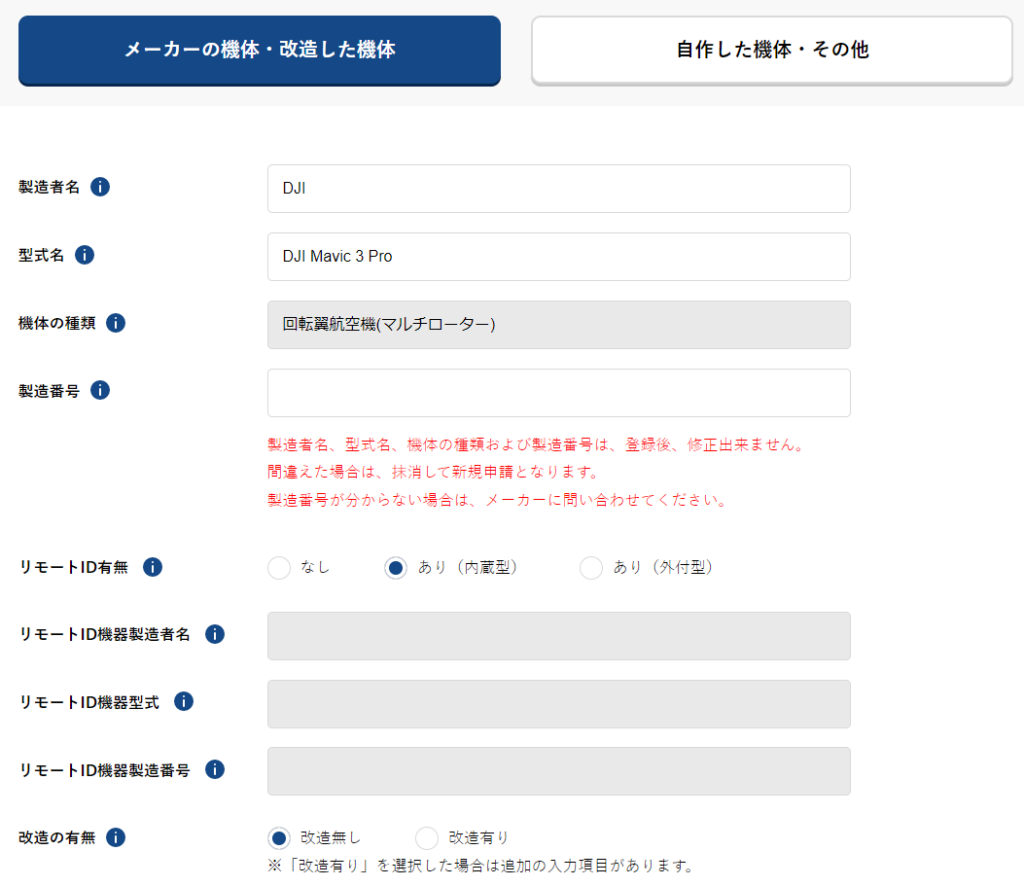
機体シリアルナンバーまで入力し、残る入力は「使用者情報」のみとなりました。所有者・使用者が同一の場合は「所有者と使用者は、同一人物ですか?」を「はい」とクリックするだけで自動入力されます。別の方が使う場合は氏名とふりがな、住所、生年月日、電話番号、メールアドレスを入力してください。
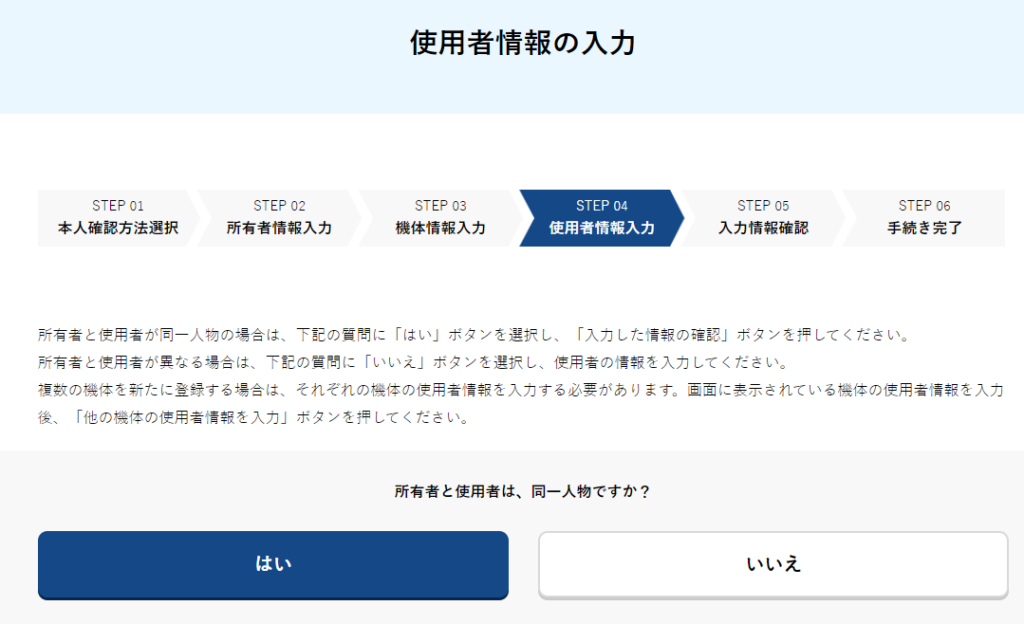
最後に「入力情報確認」があり、所有者、使用者、機体の情報が表示されます。再確認した上で画面下部の「登録申請」をクリックすれば手続きは完了です。
所有者のメールアドレス宛てに確認のメールが自動送信されます。後日、入金案内の連絡メールも送られてきますのでこちらも忘れず開封し、内容を確認してくださいね。お支払いまで済ませないとJUから始まる「登録記号」は発行されませんのでご注意ください。
シリアルナンバーの確認方法
機体登録で必ず求められる機体シリアルナンバーの確認方法を記載します。
送信機画面から確認
送信機から接続中のドローンのシリアルナンバーを確認する場合は〈カメラビュー画面〉→右上〈・・・〉→〈詳細〉と進み、〈機体SN〉をご確認ください。SNとは「シリアルナンバー」の略称です。Mavic 3 Proの場合、1581で始まることが多いようです。
なおDJI機のシリアルナンバーについてはアルファベットの「オー」は使われておらず、数字の「ゼロ」となっていますのでご注意ください。
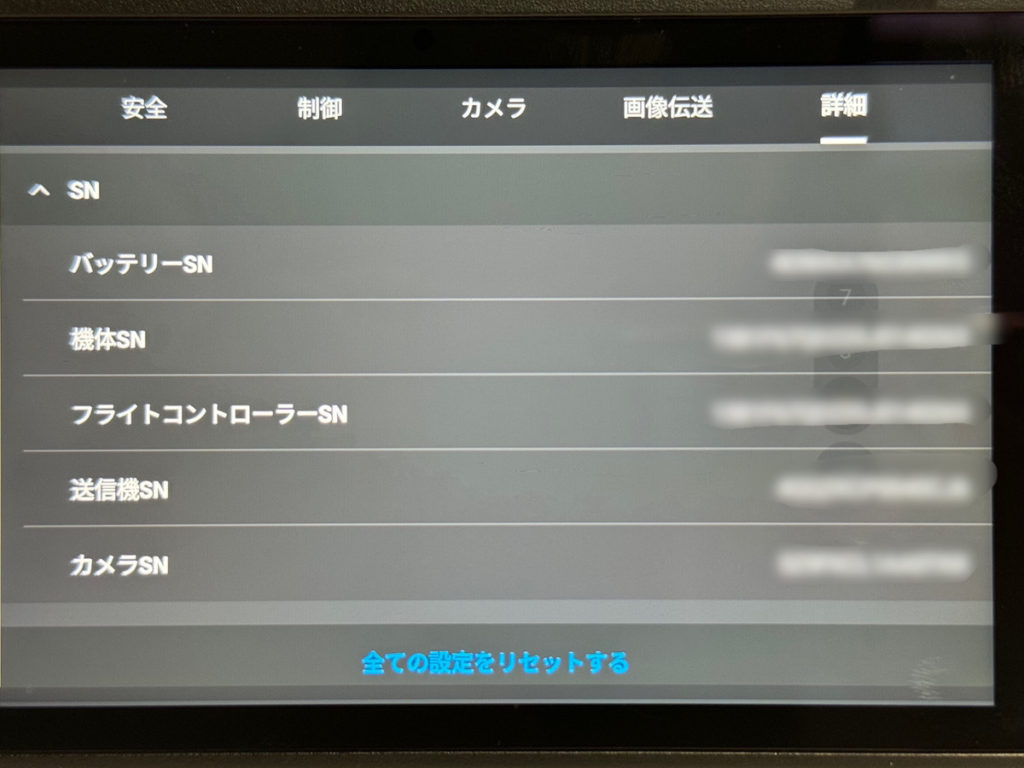
化粧箱バーコード部で確認
商品の外箱がある場合はこちらからでも確認できます。バーコード部にS/Nという印刷がありますので、しましまの下にある英数字をご確認ください。
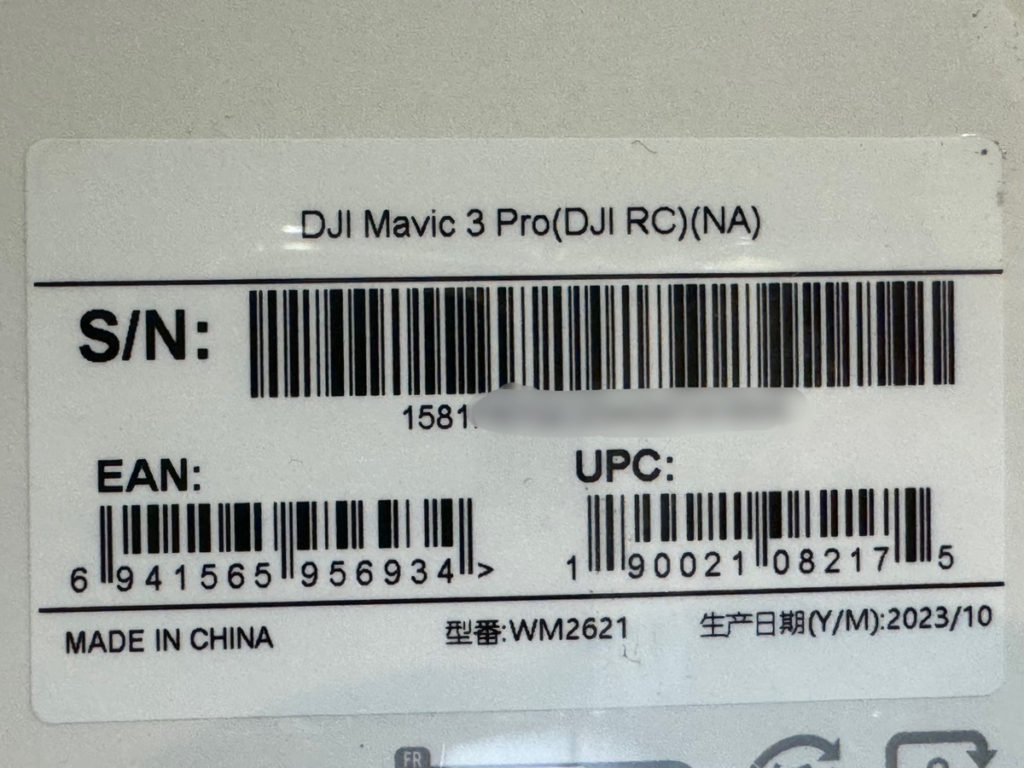
機体バッテリーソケットから確認
3つ目は機体を直接確認する方法です。少し見づらいですが機体のバッテリーソケット内側にQRコードとシリアルナンバーの印刷があります。

リモートIDの書き込みについて
登録記号発行後、ドローンの送信機からリモートIDの書き込み作業を行う必要があります。
送信機とドローンを起動し、送信機をWi-Fiに接続します。
Wi-Fiの接続方法ですが、電源が入った状態の DJI RC を、画面の最上部から下にスワイプします。画面上部からメニューが出てきます。
[Wi-Fi]と書かれた丸いアイコンを長押しすると、Wi-Fi接続に関する設定画面に移ります。
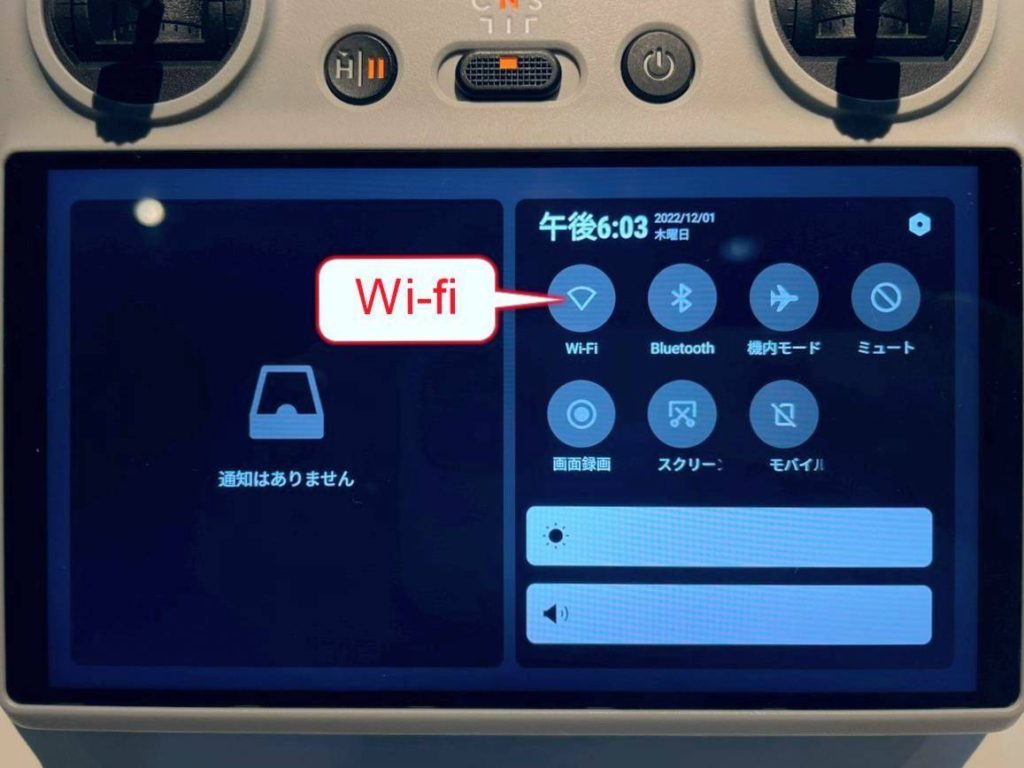
続けてカメラビュー画面から右上〈・・・〉→〈安全〉→〈無人航空機システム リモートID〉とタップします。DIPS 2.0にログインするよう求められますので、IDとパスワードを入力すると作業完了です。
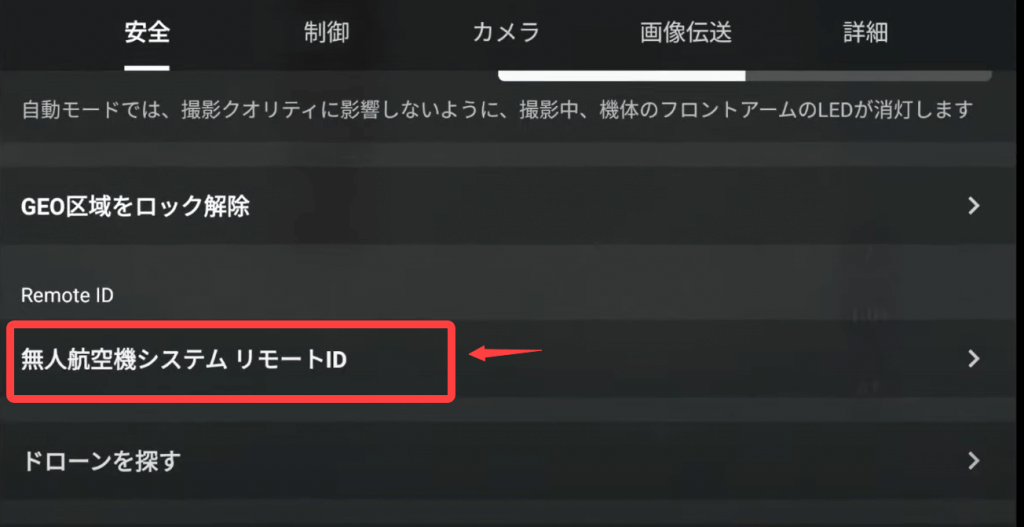
登録記号の表示も忘れずに
手数料を支払い、登録が完了すると「JU」から始まる英数字の文字列が国土交通省から発行されます。この文字列は「登録記号」と呼ばれ、ドローン本体の見える場所に書いたりシールを貼ったりして見えるように表示する必要があります。
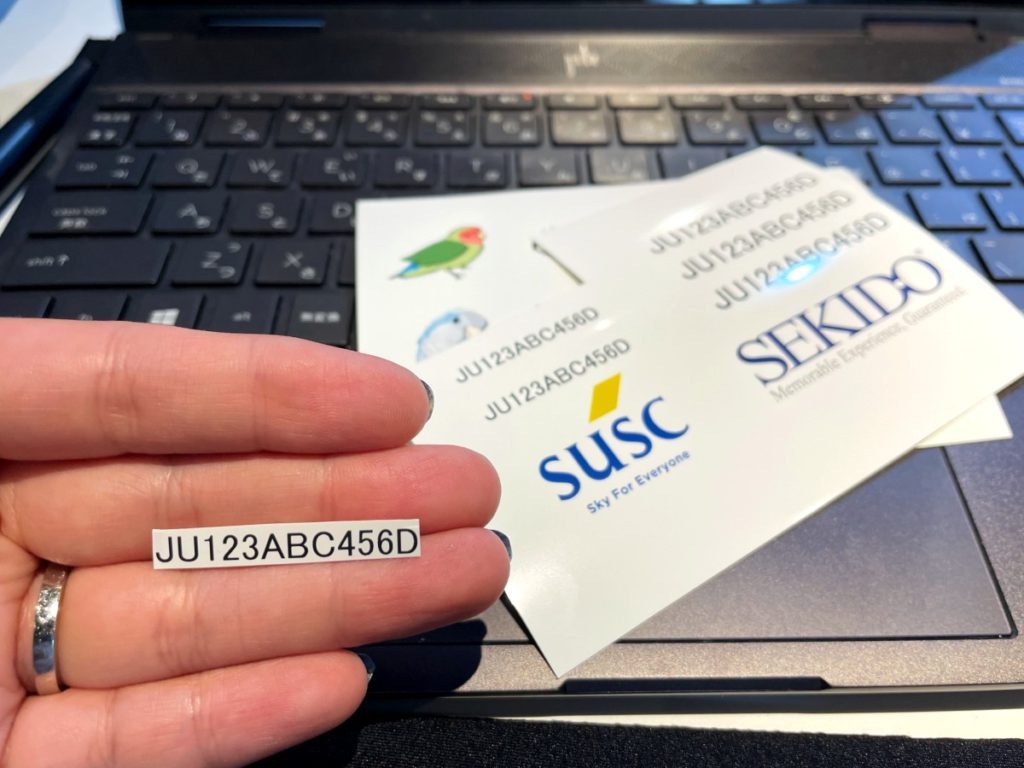
Mavic 3 シリーズの場合は25kg未満の機体ですので、文字の高さを3㎜以上で表示します。「テプラ」などのラベルライターがない方向けに、シールを安価でコンビニプリントする方法についてもまとめています。あわせてお役立てくださいませ。
「ドローン登録記号ステッカー」を自作してみた。
テプラがなくても200円でステッカーを作る方法、教えます。
DJIドローンの導入ならセキドにお任せ!
いかがでしたでしょうか。登録は無事にできましたか?
空撮という楽しい趣味を多くの人が体験し続けていくために、現行のルールを学び、しっかり守っていきましょう。事故や違反が多発した場合、これまで以上に法規が厳しくなる可能性もあります。少し手間ですが、屋外フライトの第一歩である登録から始めてみてはいかがでしょうか。
弊社セキドでは、ドローンを販売するだけでなくアフターサポートをとても大切にしています。「買ってもらったら終わり」ではなく、お客様が抱えている課題を解決できるようにこれからもお手伝いして参ります。
それではまた次回のスペシャルコンテンツでお会いしましょうね。

 お問い合わせ
お問い合わせ お買い物ガイド
お買い物ガイド ドローンガイド
ドローンガイド



























































